Melodiile iTunes M4P nu sunt compatibile cu toate dispozitivele. Această postare vă va ghida cum să convertiți melodiile iTunes M4P protejate prin DRM, melodiile achiziționate iTunes fără DRM, melodiile Apple Music M4P în MP3 în 4 moduri diferite. Astfel, poți asculta oricând muzică iTunes și Apple Music offline pe smartphone-ul tău și pe playerele MP3!
„Pot converti fișierele iTunes M4P în MP3 pentru a le utiliza pe iPod-ul meu nano?”
„Cum convertesc m4p în mp3 fără iTunes? Te rog ajuta-ma!"
iTunes M4P este un fișier audio codificat care poate fi redat numai pe dispozitive autorizate Apple. Pentru a asculta melodiile iTunes M4P pe un telefon inteligent sau pe un dispozitiv portabil, cum ar fi un player MP3, trebuie întotdeauna să convertiți iTunes M4P în MP3. Dacă ați descărcat piese Apple Music în biblioteca iTunes și doriți convertiți melodiile iTunes M4P în MP3, atunci nu poți rata această postare! Aici puteți găsi mai multe metode de a converti fișierele audio M4P în format MP3 pe Windows/Mac.
CUPRINS
Apple Music are acum 100 de milioane de melodii. Abonații pot reda în flux melodii Apple Music pe un computer autorizat cu aplicația iTunes sau aplicația Apple Music. Deoarece melodiile Apple Music sunt protejate de Fairplay DRM de la Apple și puteți reda melodiile Apple Music numai pe dispozitive autorizate limitate cu aplicația iTunes sau Apple Music. Când adăugați melodii Apple Music la biblioteca iTunes, veți găsi tipul de melodii este fișierul audio Apple Music AAC. Când descărcați melodii Apple Music în biblioteca iTunes pentru ascultare offline, este posibil să descoperiți că melodiile descărcate vin în format M4P, nu puteți partaja, copia sau sincroniza acele fișiere M4P descărcate.
Cum să vizualizați melodiile iTunes M4P descărcate pe computer?
După descărcarea melodiilor Apple Music în biblioteca iTunes, veți găsi că melodiile M4P descărcate sunt salvate în Muzică – iTunes – iTunes Media – Apple Music. Această parte vă învață cum să găsiți acele melodii Apple Music M4P descărcate pe un computer Windows.
Pasul 1. Descărcați o melodie Apple Music în biblioteca iTunes și faceți clic dreapta pe „Informații despre melodie”, iTunes va apărea o nouă fereastră cu toate informațiile despre acest cântec.
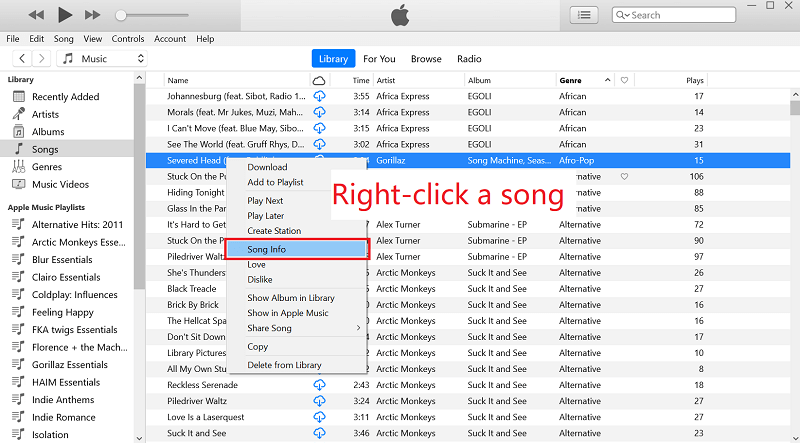
Pasul 2. Faceți clic pe meniul „Fișier”, în partea de jos a ferestrei veți vedea „Locație”, care este calea în care sunt stocate melodiile iTunes M4P.
C:\Utilizatori\[numele computerului dvs.]\Music\iTunes\iTunes Media\Apple Music
Pasul 3. Acum, ați știut calea de stocare a melodiilor iTunes M4P, acum puteți deschide folderul corespunzător pe această cale.
Verificați melodiile și veți descoperi că sunt în format .m4p, care este protejat prin DRM și poate fi redat numai cu iTunes autorizat. Mai rău, nu puteți copia acele melodii iTunes M4P pe playerul MP3 sau pe alte unități USB, trebuie converti M4P în MP3 in primul rand. Pentru a converti melodiile iTunes M4P în MP3, continuați să citiți ghidul de mai jos.
Partea 1. Convertiți M4P fără DRM în MP3 cu iTunes
Dacă ați achiziționat muzică M4P prin iTunes în trecut, puteți să o ștergeți și să descărcați din nou versiunea neprotejată prin iTunes Match. Abonându-vă la iTunes Match (24.99 USD pe an), nu numai că puteți accesa toată muzica de pe toate dispozitivele dvs., dar puteți și converti M4P protejat în MP3 folosind iTunes pe Mac sau Windows. Urmați pașii de mai jos pentru a converti fișierele audio M4P în format MP3 utilizând iTunes.
Pasul 1. În primul rând, descărcați cea mai recentă versiune iTunes pe computerul dvs. Windows sau Mac. Apoi instalați și lansați-l.
Pasul 2. Pe Mac, accesați „iTunes” > „Preferințe” > „General” > „Import Settings” > alegeți „MP3 Encoder”.
Pe Windows, fila „Editare” > „Preferințe” > „General” > „Setări de import” > selectați „Encoder MP3”, selectați „OK” și apoi fila „OK” din nou.
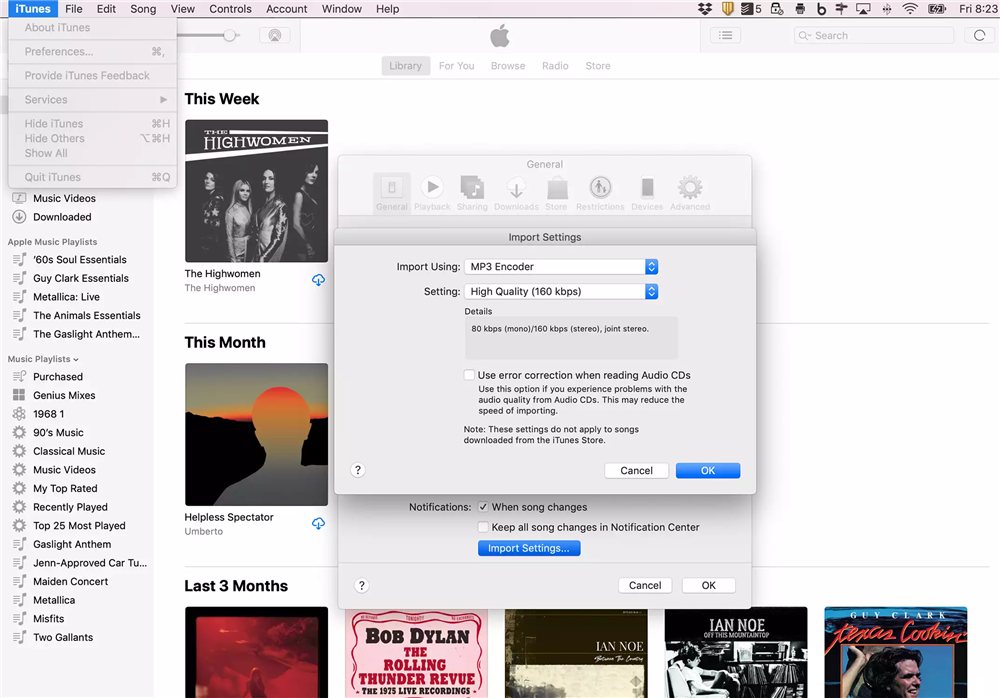
Pasul 3. Găsiți melodiile din biblioteca dvs. și faceți un singur clic pe ele, apoi faceți clic pe meniul „Fișier” din iTunes. Faceți clic pe „Creează o versiune nouă” > „Creează versiune MP3”.
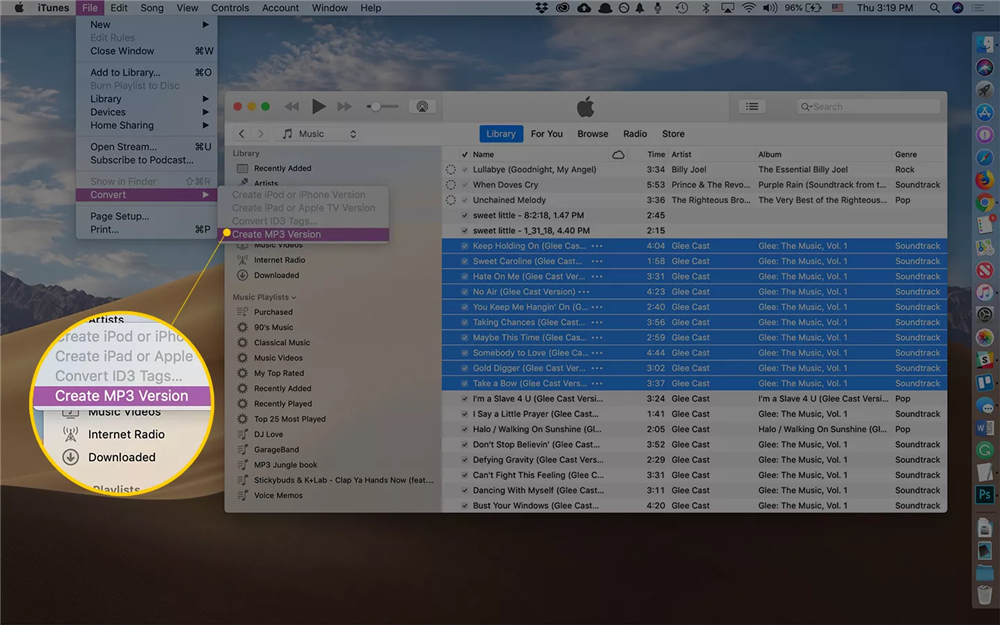
Pasul 4. Așteptați cu răbdare până la finalizarea procesului de conversie. După aceea, veți găsi melodii MP3 în biblioteca iTunes.
Partea 2. Convertiți iTunes M4P și Apple Music în MP3?
Cu toate acestea, nu toate melodiile iTunes M4P pot fi convertite în format MP3 de iTunes Match. Dacă ați achiziționat muzică de pe iTunes între 2003 și 2009, este foarte probabil ca melodiile pe care le-ați descărcat să fie încă criptate DRM. Deci, cum să convertiți melodiile M4P protejate DRM în fișiere MP3? Ei bine, pentru a converti muzica iTunes în MP3, puteți folosi un convertor M4P în MP3 pentru a elimina DRM din vechea muzică iTunes.
Versiunea mai veche a TunesBank Apple Music Converter este un instrument ușor de utilizat iTunes Music Converter, care nu numai că poate converti muzica iTunes M4P în MP3, dar poate și converti Apple Music, cărțile audio iTunes și fișierele Audible în MP3, astfel încât să puteți reda muzica iTunes pe orice player MP3. În plus, versiunea latet a TunesBank Apple Music Converter poate descărca Apple Music în MP3, apoi puteți păstrează Apple Music pentru totdeauna și redați Apple Music pe orice dispozitiv.
Ghid aferent: Cum să descărcați Apple Music pe MP3
Avantajele versiunii mai vechi ale TunesBank iTunes Music Converter:
- Eliminați DRM din iTunes Music, Apple Music, iTunes Audiobook, Audible Audiobook.
- Convertiți muzica iTunes M4P / Apple în MP3, M4A, AAC, AC3, FLAC, WAV fără pierderi.
- Păstrați calitatea originală, toate etichetele ID3 și metadatele în fișierele MP3 de ieșire.
- Extrageți audio MP3 din videoclipurile iTunes de înaltă calitate pentru uz personal.
- Bucurați-vă de muzica iTunes pe iPhone, Android, player MP3, iPod nano etc.
- Inscripționați melodii iTunes MP3 pe un CD sau încărcați pe iTunes, Google Drive etc.
Pas cu pas pentru a converti muzica iTunes M4P în MP3
Pasul 1. Lansați TunesBank Apple Music Converter
Descărcați și instalați gratuit TunesBank Apple Music Converter pe sistemul dvs. Windows sau Mac. Când îl lansați, și între timp aplicația iTunes sau Apple Music (macOS 10.15 și versiuni ulterioare) se va încărca automat.
Pasul 2. Selectați iTunes M4P Songs
După cum puteți vedea, TunesBank are o interfață ușor de utilizat. Mai bine, va încărca automat biblioteca și listele de redare iTunes. Doar faceți clic pe „Lista de redare” din panoul din stânga și apoi selectați melodiile pe care doriți să le convertiți în panoul din dreapta.
Pasul 3. Selectați MP3 ca format de ieșire
Acum mergeți în partea de jos a interfeței principale, aici puteți personaliza setările de ieșire după preferințele dvs., cum ar fi Formatul de ieșire, Calitatea ieșirii, Rata de biți, Rata de eșantionare și Canale. Vă rugăm să selectați formatul MP3 pentru melodiile dvs.
Pasul 4. Convertiți iTunes M4P în MP3 fără iTunes
Dacă totul este gata, apăsați pur și simplu pe butonul „Convertire” pentru a începe conversia melodiilor iTunes M4P în MP3 fără DRM, păstrând calitatea originală. În plus, acest instrument inteligent de conversie M4P în MP3 acceptă revenirea la „Bibliotecă” și adăugarea mai multor melodii în lista „Conversie”.
Viteza de conversie de 10X vă permite să obțineți melodii MP3 de pe iTunes în câteva minute. Acum puteți merge la secțiunea „Terminat” pentru a vedea toate melodiile MP3 convertite și puteți apăsa pe butonul „Vizualizare fișier de ieșire” pentru a deschide folderul de ieșire.
Descărcați Apple Music Converter pentru Mac și Windows:
Partea 3. Conversia Apple Music M4P în MP3 cu ușurințăNOU!
TunesBank Apple Music Converter a fost actualizat la V3.0.0. În comparație cu versiunea mai veche, noul TunesBank Apple Music Converter V3.0.0 a îmbunătățit interfața cu utilizatorul și performanța aplicației. Aceste actualizări vă oferă o experiență de descărcare Apple Music mai avansată și mai simplă.
Descărcați TunesBank Apple Music Converter V3.0.0 pentru Mac, PC:
Noua actualizare 1: Player Apple Music Web încorporat
Spre deosebire de versiunea mai veche, trebuie să vă încărcați biblioteca iTunes, TunesBank Apple Music Converter V3.0.0 face mult mai ușor să adăugați conținutul dorit. Cu playerul web Apple Music încorporat, sarcinile de căutare, redare, adăugare și conversie a muzicii pot fi îndeplinite într-un singur punct.
Noua actualizare 2: Adăugați melodii Apple Music într-un singur clic
TunesBank Apple Music Converter V3.0.0 are un player web Apple Music încorporat pe interfața sa pentru a adăuga cu ușurință melodii. Căutați, deschideți orice melodie/listă de redare/album/podcast și îl puteți converti făcând clic pe pictograma „+” sau o mișcare de glisare și plasare.
Cum se convertesc Apple Music M4P în MP3 cu versiunea nouă TunesBank?
Pasul 1. Lansați TunesBank Apple Music Converter
Porniți noua versiune TunesBank Apple Music Converter, apoi conectați-vă la Apple Music Web Player folosind ID-ul și parola Apple.
Pasul 2. Selectați Melodii/Playlist Apple Music
Răsfoiți și selectați orice melodie, listă de redare, artist sau album din partea stângă. Faceți clic pe „+” sau trageți-l direct.
Apoi va lista toate melodiile în fereastra de conversie. Verificați și selectați melodiile pe care doriți să le convertiți în MP3. Sau pur și simplu faceți clic pe „Selectați tot:” din partea de jos.
Pasul 3. Setați MP3 ca format de ieșire
Formatul implicit de ieșire este MP3. Puteți trece la alte formate din opțiunea „Convertiți toate fișierele în:” din colțul din dreapta sus.
Pentru mai multe setări, accesați bara de meniu > „Preferință” pentru a deschide fereastra de setări. De unde puteți schimba rata de biți, rata de eșantionare, folderul de ieșire, formatul de ieșire etc.
Pasul 4. Începeți conversia Apple Music M4P în MP3
Acum faceți clic pe butonul „Convertiți tot” și începeți să convertiți Apple Music din formatul M4P în format MP3, păstrând în același timp calitatea originală a muzicii.
Când ați terminat, atingeți fila „Terminat” pentru a verifica melodiile de ieșire. Faceți clic pe butonul „Vizualizare fișier de ieșire” pentru a localiza folderul de ieșire în care stochează fișierele MP3 Apple Music fără DRM.
Partea 4. Convertiți gratuit online M4P non-DRM în MP3
Cum se convertesc online M4P în MP3? FileZigZag.com este un convertor online gratuit care se poate ocupa de conversia M4P în MP3 fără a instala niciun software. Dar are dimensiune limitată de fișier pentru conversie (50 MB), puteți efectua până la 10 fișiere de conversie în fiecare zi gratuit. În plus, necesită și o conexiune puternică la internet. Dacă nu aveți cerințe privind calitatea muzicii iTunes, puteți consulta pași simpli pentru a converti gratuit M4P în MP3 online.
Pasul 1. Accesați interfața principală a FileZigZag.com, trageți și plasați fișierele iTunes M4P sau atingeți „Căutare fișiere” pentru a adăuga melodii M4P.
Pasul 2. Faceți clic pe butonul „Convertire” pentru a începe conversia.
Partea 5. Câteva diferențe între M4P și MP3
M4P este un format audio popular folosit de Apple în iTunes, uneori numit fișiere audio iTunes Music Store. Prin urmare, toată muzica descărcată din iTunes Store este codificată de companie folosind format MPEG-4 și fișiere protejate cu AAC. Până acum, muzica iTunes M4P poate fi redată numai prin iTunes sau dispozitive Apple autorizate precum iPhone, iPad, iPod touch, Apple Watch, Apple TV, Mac, PC etc.
MP3 este cel mai utilizat format de fișier audio (rată de biți de până la 320 kbps) care este acceptat de majoritatea playerelor și dispozitivelor muzicale, cum ar fi telefoanele inteligente, playerele MP3, iPod nano, Windows Media Player etc. Drept urmare, oamenii preferă cel universal format MP3. Deci, este o alegere înțeleaptă să convertiți fișierele M4P protejate de iTunes în MP3!
Concluzie
Cele de mai sus sunt 4 moduri simple de a converti fișierele M4P protejate iTunes în format MP3 și unele diferențe între M4P și MP3. În opinia mea, TunesBank Apple Music Converter este cel mai bun convertor iTunes M4P în MP3. Folosind acest instrument de încredere și sigur, puteți converti cu ușurință muzica M4P achiziționată de iTunes, melodiile Apple Music și cărțile audio Audible în MP3 și în alt format comun, fără a pierde calitatea. Astfel încât să vă puteți bucura cu ușurință de muzica preferată iTunes, muzica Apple, cărțile audio iTunes și cărțile audio Audible pe orice dispozitiv în modul offline. De ce să nu încerci?
ARTICOLE SIMILARE
- Apple Music Converter pentru Mac
- Inscripționați Apple Music pe CD
- Cum să obțineți Apple Music gratuit pentru totdeauna
- 5 moduri de a reda muzica Apple în mașină
- Cum să puneți Apple Music pe iPod Nano
- Cum să eliminați DRM din Apple Music
- 4 moduri de a elimina DRM din iTunes Music
- Redați offline Apple Music pe MP3 Player
- Cum să redați Apple Music pe Apple Watch fără iPhone
- Cum să convertiți muzica iTunes M4P în MP3
- 10 moduri de a converti cărți audio în MP3
















Există câteva termene interesante pentru acest articol, dar nu știu dacă le văd pe toate inimă la inimă. Există o anumită validitate, dar voi menține opinia până când o voi cerceta mai departe. Bun articol, multumim si ne-am dori mai mult! Adăugat la FeedBurner la fel de eficient
Am vrut pur și simplu să notez un mesaj rapid pentru a vă putea mulțumi pentru acele sfaturi și sugestii minunate pe care le plasați pe acest site. Căutarea mea prelungită pe internet a fost în sfârșit compensată cu sugestii foarte bune pe care să le parcurg împreună cu colegii mei. V-aș spune că mulți dintre noi, vizitatorii site-ului, suntem fără îndoială norocoși să trăiască într-un site fabulos, cu foarte mulți indivizi perfecti, cu opinii perspicace. Mă simt destul de binecuvântat că am folosit site-ul web și aștept cu nerăbdare multe alte minute plăcute citind aici. Multumesc inca o data pentru toate detaliile.
Vă mulțumim foarte mult pentru că oferiți persoanelor fizice o oportunitate extraordinar de minunată de a descoperi secrete importante de pe acest site. Este întotdeauna atât de grozav și, de asemenea, plin de un timp bun pentru mine personal și colegii mei de birou să vă viziteze site-ul în special de trei ori într-o săptămână pentru a vedea cele mai recente îndrumări pe care le aveți. Și, în sfârșit, sunt întotdeauna mulțumit de lucrurile tale foarte bune servite de tine. Anumite două puncte din această postare sunt mai degrabă cele mai bune pe care le-am avut vreodată.
Trebuie să-mi transmit pasiunea pentru inima ta bună pentru acei oameni care doresc cu adevărat ajutor cu acest subiect. Angajamentul dvs. personal de a transmite soluția până la capăt a devenit surprinzător de funcțional și i-a făcut în mod regulat pe unele persoane ca mine să-și realizeze ambițiile. Informațiile dumneavoastră informative implică multe pentru mine și mult mai mult pentru lucrătorii mei de birou. Salutari; de la fiecare dintre noi.
Trebuie să vă scriu acel cuvânt care să vă mulțumesc ca înainte pentru toate gândurile superbe pe care le-ați documentat în acest caz. Acest lucru este cu adevărat incredibil de deschis din partea oamenilor ca tine să facă public exact ceea ce câțiva oameni ar fi putut comercializa pentru o carte electronică pentru a genera un profit pe cont propriu, în principal având în vedere că ați fi încercat-o în cazul în care ați dorit-o. Aceste sfaturi bune au servit în plus ca o modalitate ușoară de a înțelege pe deplin faptul că mulți oameni au același interes ca și al meu personal de a înțelege multe altele legate de această afecțiune. Sunt sigur că există o mulțime de perioade mai plăcute în viitor pentru mulți dintre cei care vă vizitează site-ul.
Eu și soțul meu ne-am simțit atât de norocoși când Ervin a putut să se ocupe de cercetările sale preliminare folosind ideile pe care le-a obținut prin blogul tău. Este din când în când nedumerit să oferi pur și simplu întotdeauna proceduri pe care, de obicei, alții ar fi putut încerca să le vândă. Deci considerăm că avem de apreciat scriitorul din această cauză. Cele mai importante ilustrații pe care le-ați făcut, meniul ușor al site-ului, prieteniile pe care site-ul dvs. le ajută să le creeze – sunt multe puternice și ne lasă pe fiul nostru și pe noi să simțim că situația este amuzantă și asta este cu adevărat vital. Multumesc mult pentru tot!
Mă bucur că am scris pentru a vă lăsa să înțelegeți descoperirea excelentă pe care fata noastră a făcut-o vizionand blogul. Ea a învățat chiar și o mulțime de detalii, care includ cum este să ai un personaj dăruitor minunat pentru a-i lăsa pe ceilalți să învețe cu ușurință despre anumite subiecte întortocheate. Ai făcut cu adevărat mai mult decât rezultatele așteptate de oameni. Multe mulțumiri pentru producerea unor sfaturi atât de perspicace, sănătoase, educaționale și simple pe această temă pentru Jane.
Am intenționat să vă compun acest cuvânt minuscul pentru a vă mulțumi ca înainte pentru tehnicile fantastice pe care le-ați oferit în acest moment. Acest lucru a fost destul de remarcabil de generos cu dvs. pentru a furniza fără piedici exact ceea ce un număr de oameni ar fi putut oferi spre vânzare ca o carte electronică pentru a ajuta la câștigarea unor bani pe cont propriu, în primul rând pentru că ați fi încercat-o în cazul în care v-ați hotărât. De asemenea, acele idei bune au reprezentat o modalitate ușoară de a înțelege pe deplin că ceilalți au vise similare cu adevărat ca ale mele pentru a afla mai multe despre această problemă. Cred că urmează multe alte momente distractive pentru cei care vă citesc cu atenție blogul.
Mi-am dorit cu adevărat să scriu un comentariu rapid, astfel încât să vă apreciez pentru acele informații prețioase pe care le scrieți pe acest site. Căutarea mea lungă pe internet a fost, la sfârșit, onorata cu fapte bune și tehnici despre care să scriu împreună cu marii mei prieteni. Aș pretinde că cei mai mulți dintre noi, vizitatorii site-ului web, suntem de fapt norocoși să ne aflăm într-o rețea foarte bună cu atât de mulți oameni drăguți cu principii perspicace. Mă simt foarte recunoscător că v-am folosit întreaga pagină web și aștept cu nerăbdare multe alte momente uimitoare citind aici. Multumesc inca o data pentru toate detaliile.
Aș dori să-mi subliniez pasiunea pentru inima voastră bună, oferind sprijin persoanelor care au nevoie de îndrumare în acest concept. Angajamentul tău special de a transmite soluția peste tot a fost deosebit de practic și i-a împuternicit pe cei ca mine să își atingă ambițiile. Întreaga ta publicație neprețuită indică o persoană ca mine și mult mai mult pentru colegii mei de birou. Mulţumesc mult; de la fiecare dintre noi.
Eu și soțul meu am fost acum încântați când Emmanuel a reușit să-și dezvolte ancheta prin ideile pe care le-a întâlnit când folosea site-ul web. Nu este deloc simplist doar să oferi mereu gânduri libere pe care de multe ori unii oameni ar fi putut încerca să le vândă. Și ne dăm seama că trebuie să-ți mulțumim pentru asta. Principalele explicații pe care le-ați făcut, meniul simplu al site-ului web, prieteniile pe care le puteți crea – sunt multe incredibile și îl ajută pe fiul nostru, pe lângă noi, să creadă că acest subiect este distractiv și că este extrem de indispensabil. Multumesc pentru tot!
Mi-a făcut plăcere să citesc articolul tău și mi-a oferit multă valoare.
Cele mai ieftine proxy-uri private – taxează până la 0.15 USD pentru fiecare proxy! Investește în acest moment și achiziționează 50 low cost în pachetul tău proxy - https://DreamProxies.com
Vă mulțumim că ați scris acest articol. Apreciez si subiectul.
Multumesc pentru postare. Mi-a plăcut foarte mult să-l citesc, mai ales că a abordat problema mea. M-a ajutat foarte mult și sper să-i ajute și pe alții.
M-ai ajutat foarte mult cu aceasta postare. Îmi place subiectul și sper că vei continua să scrii articole excelente ca acesta.
Vă mulțumesc că mi-ați oferit aceste exemple de articole. Pot să te întreb ceva?
Bună, cred că am văzut că ați vizitat site-ul meu, așa că am venit să-mi întorc favoarea? Încerc să găsesc lucruri pentru a-mi îmbunătăți site-ul! Presupun că este în regulă să folosesc câteva dintre ideile tale!!
Ești o persoană foarte inteligentă!
Vă mulțumesc că mi-ați fost de ajutor. Mi-a plăcut foarte mult acest articol.
Mulțumim pentru diversele sfaturi distribuite pe acest site. Mi-am dat seama că mulți furnizori de asigurări oferă clienților reduceri speciale generoase dacă preferă să asigure mai multe mașini împreună. Un număr semnificativ de gospodării includ mai multe automobile în prezent, în special cele cu copii adolescenți mai în vârstă care încă locuiesc acasă, iar economiile la polițe pot crește în curând. Deci este bine să cauți o afacere.
Mulți oameni coboară și descoperă plăcere în corpurile goale decât cu lenjerie sau îmbrăcăminte.
Un alt factor este, fără îndoială, vulnerabilitatea - o fată goală simte jena și umilința într-un preludiu, motiv pentru care este căutată.
Când cineva va fi gol, experimentează
descoperite și vulnerabile, simțurile sexuale nud mai personale
decât cel îmbrăcat. Vulnerabilitatea este într-adevăr un început important, în special pentru mulți bărbați, deoarece
au sentimentul dominației în timpul actului sexual.
O mulțime de porno nud sunt, de asemenea, grafice în articolele sale, având în vedere că acestea
subliniază goliciunea actorilor pe care îi apropie de părțile private adesea ascunse, cum ar fi sânii, precum și păsărica, o mulțime de porno nud se concentrează pe penetrare.
Porno nud va fi destul de normal, precum și genul poate fi văzut de tine
montat pe o mulțime de alte grupuri, așa că nu vă va fi dificil să faceți
localizați povestea dvs. de interes atunci când mâncați acest porno. Câteva dintre acestea sunt
de obicei, porno de sclavie, deoarece actul sexual se presupune a fi întotdeauna un ritual sacru, vizionarea unei persoane goale.
girl get fucked este un material fap excelent pentru o grămadă de bărbați.
A vedea o persoană goală este ca și cum ai cunoaște strategiile sale și a-l vedea fără apărare pentru unii, de aceea pornografia nud este
într-adevăr un gen popular printre toate publicurile.
Minunat blog! Tema ta este personalizată sau ai descărcat-o de undeva? Un design ca al tău cu câteva modificări simple mi-ar face blogul să iasă în evidență. Vă rog să-mi spuneți de unde ați luat designul. Cu mulțumiri
Pot solicita mai multe informații despre subiect? Toate articolele tale îmi sunt extrem de utile. Mulțumesc!
Îmi plac informațiile valoroase pe care le oferiți în articolele dvs. Îți voi marca blogul web și verific din nou aici în mod regulat. Sunt destul de sigur că voi afla multe lucruri noi chiar aici! Mult succes pentru următorul!
Sunt de acord cu toate ideile pe care le-ai prezentat în postarea ta. Sunt foarte convingătoare și cu siguranță vor funcționa. Totuși, postările sunt prea scurte pentru începători. Le puteți extinde puțin de data viitoare? Multumesc pentru postare.
Foarte bine scris articolul. Va fi util tuturor celor care îl angajează, precum și mie. Continuați treaba bună - cu siguranță voi verifica mai multe postări.
Am navigat online mai mult de trei ore în zilele noastre, dar nu am descoperit niciodată un articol interesant ca al tău. Este destul de frumos pentru mine. Personal, dacă toți proprietarii de site-uri web și bloggerii au creat conținut bun ca tine, web-ul va fi probabil mult mai util decât oricând.
Salutare! Aș fi putut jura că am mai fost pe acest site, dar după ce am răsfoit unele dintre postări mi-am dat seama că este nou pentru mine. Oricum, sunt cu siguranță încântat că l-am găsit și îl voi marca și îl voi verifica în mod regulat!
Destul de frumos postarea. Tocmai am dat peste blogul tău și am vrut să spun că mi-a plăcut cu adevărat să navighez pe postările tale de pe blog. La urma urmei, mă abonez la feedul tău și sper să scrii din nou în curând!
În plus, cred că mezoteliomul este o formă neobișnuită a multor forme de cancer care se găsește de obicei la toate persoanele supuse anterior la azbest. Țesutul canceros se formează în mezoteliu, care este o căptușeală de siguranță care acoperă marea majoritate a organelor corpului. Aceste celule se formează în mod obișnuit în interiorul căptușelii plămânilor, abdomenului sau a sacului care înconjoară inima cuiva. Mulțumesc pentru exprimarea ideilor tale.
puncte grozave în totalitate, tocmai ați câștigat un cititor nou-nouț. Ce ai recomanda in legatura cu postarea ta pe care ai facut-o acum cateva zile? Vreun pozitiv?
Oh, Doamne! Minunat articol omule! Mulțumesc, totuși am probleme cu RSS-ul tău. Nu inteleg de ce nu ma pot abona la el. Mai există cineva care are probleme identice cu RSS? Cine știe răspunsul, vă va rog să răspundeți? Mulțumiri!!
Pot să spun doar ce ușurare să descoperi o persoană care înțelege cu adevărat despre ce vorbește online. Cu siguranță știi cum să scoți o problemă la lumină și să o faci importantă. Din ce în ce mai mulți oameni trebuie să se uite la asta și să înțeleagă această latură a poveștii tale. Am fost surprins că nu ești mai popular pentru că cu siguranță ai darul.
Este cu adevărat o informație grozavă și utilă. Mă bucur că tocmai ați împărtășit aceste informații utile cu noi. Vă rugăm să ne țineți la curent în acest fel. Vă mulțumesc pentru partajarea.
Am fost martor că costurile pentru autoritățile de diplomă online tind să fie o valoare extraordinară. De exemplu, o diplomă completă de licență în comunicare de la Universitatea din Phoenix Online constă în 60 de credite la 515 USD/credit sau 30,900 USD. De asemenea, American Intercontinental University Online oferă o licență în administrarea afacerilor cu o caracteristică completă a programului de 180 de unități și o valoare de 30,560 USD. Studiul online a făcut ca obținerea diplomei de facultate să fie mult mai ușoară, deoarece ai putea obține propria diplomă prin confortul locuinței tale și când termini de lucru. Mulțumesc pentru alte sfaturi pe care cu siguranță le-am învățat de pe site-ul tău web.
Sincer să fiu, nu sunt un cititor online, dar site-urile tale sunt foarte frumoase, ține-o tot așa! Voi merge mai departe și voi marca site-ul dvs. de carte pentru a reveni mai târziu. Noroc
Când am comentat inițial, am dat clic pe caseta de selectare „Anunță-mă când sunt adăugate comentarii noi” și acum, de fiecare dată când este adăugat un comentariu, primesc trei e-mailuri cu același comentariu. Există vreo modalitate de a elimina oamenii din acel serviciu? Să vă binecuvânteze!
Cauți referitor la superiori, în plus față de proxy-uri private anonime? DreamProxies.com se mândrește cu proxy-uri nevăzute de cea mai înaltă calitate, folosind 50 de reduceri, ca să nu mai vorbim de suplimente MARI! Cumpărați în acest moment și bucurați-vă de proxy-urile dvs. private
Un lucru pe care mi-aș dori cu adevărat să-l spun este că de multe ori anulările de asigurări auto sunt o experiență de temut și dacă faci lucrurile corect ca șofer, pur și simplu nu vei primi una. Mulți oameni li se trimite o notificare că au fost abandonați oficial de propria companie de asigurări, apoi trebuie să caute o asigurare suplimentară în urma unei anulări. Ratele de asigurare auto accesibile tind să fie greu de obținut după o anulare. Înțelegerea principalelor motive cu privire la anulările de asigurări auto îi poate ajuta pe proprietarii de mașini să prevină sacrificarea unuia dintre cele mai importante privilegii care pot fi obținute. Mulțumesc pentru gândurile împărtășite prin blogul tău.
Proxy de cea mai bună calitate din SUA – https://DreamProxies.com cumpărați împreună cu reducere de preț cu 50!
Căutați proxy-uri private excelente și anonime? https://DreamProxies.com oferă cei mai buni proxy anonimi folosind 50 de reduceri și bonusuri MARI! Secvență astăzi și bucură-te de proxy-urile tale private
Proxy-uri private pe lângă ofertele de top: 50 de reduceri de preț, proxy-uri gratuite pe lângă promoții – numai pe DreamProxies.com
DreamProxies – Proxy-uri private din SUA la cel mai mic preț: superioare de top, utilizare nerestricționată a transferului de date, superviteză de 1000 mb/s, timp de funcționare 99,9, IP-uri neconsecutive, pur și simplu fără reguli de consum, numeroase subrețele, SUA și, de asemenea, proxy-uri UE – Obțineți acum – https://DreamProxies.com
Proxy-uri private și, în plus, cele mai bune oferte de economisire a banilor: 50 de proxy-uri cu preț mai mic, fără costuri, împreună cu oferte speciale – numai referitoare la DreamProxies.com
Este greu să găsești oameni cunoscători pe acest subiect, dar parcă știi deja despre ce vorbești! Mulțumiri
Mă gândesc mereu la asta, mulțumesc pentru susținere.
Acest lucru a răspuns de fapt dezavantajul meu, mulțumesc!
În calitate de proprietar al site-ului, cred că materialul subiectului de aici este cu adevărat minunat, vă mulțumesc pentru eforturile dumneavoastră.
da, google este regele meu m-a ajutat să găsesc acest site grozav! .
Odată ce am comentat inițial, am dat clic pe caseta de selectare -Anunță-mă când sunt adăugate feedback-uri noi- și acum, de fiecare dată când se adaugă o remarcă, primesc patru e-mailuri cu același comentariu. Există vreo metodă prin care să mă poți elimina din acel serviciu? Mulțumiri!
Vă mulțumim că ați împărtășit cu noi, cred că acest site iese în evidență : D.
Nici măcar nu știu cum m-am oprit aici, dar mi s-a părut că această publicare a fost grozavă. Nu recunosc cine ești, dar cu siguranță te duci la un blogger celebru când nu ești deja 😉 Noroc!
Sunt extrem de impresionat de abilitățile tale de scris, precum și de aspectul blogului tău. Aceasta este o temă plătită sau ați modificat-o singur? Oricum, ține-te tot așa scrisul de calitate, este rar să vezi un blog grozav ca acesta în aceste zile..
Sunt foarte impresionat de abilitățile tale de scris, precum și de aspectul blogului tău. Aceasta este o temă plătită sau ați modificat-o singur? Oricum, ține-te cu scrisul de calitate, este rar să vezi un blog frumos ca acesta astăzi.
Vă mulțumim pentru informațiile utile despre repararea creditelor de pe acest site web. Lucrurile pe care le-aș spune oamenilor este de obicei să renunțe la mentalitatea specială pe care o pot cumpăra astăzi și să plătească mai târziu. Ca o societate, cu toții avem tendința să încercăm asta pentru multe lucruri. Aceasta include excursii de vacanță, mobilier, plus articolele pe care ni le dorim. Cu toate acestea, este recomandabil să se separe dorințele cuiva de nevoi. Când lucrați pentru a vă ridica scorul în clasamentul creditului, aveți nevoie de unele compromisuri. De exemplu, puteți face cumpărături online pentru a economisi bani sau vă puteți uita la magazine second hand în loc de magazine universale costisitoare în ceea ce privește îmbrăcămintea.
E ca și cum ai învăța mintea mea! Se pare că înțelegeți multe despre acest lucru, cum ar fi ați scris cartea electronică în ea sau ceva de genul. Cred că ai putea face cu câteva procente pentru a transmite un pic mesajul acasă, cu toate acestea, în afară de asta, acesta este blogul grozav. O lectura excelenta. Cu siguranță voi reveni.
Apreciez, pentru că am găsit exact ceea ce căutam. Mi-ai încheiat vânătoarea de patru zile! Dumnezeu să te binecuvânteze omule. O zi plăcută. Pa
Multumesc mult pentru acest articol. Aș dori, de asemenea, să menționez că poate fi întotdeauna dificil în timp ce ești la școală și doar începi să stabilești un istoric lung de credit. Există multe persoane care încearcă doar să reușească și au un istoric de credit extins sau bun este adesea o chestiune dificilă.
Nu m-am mai verificat aici de ceva vreme, deoarece am crezut că devine plictisitor, dar ultimele postări sunt de o calitate excelentă, așa că cred că te voi adăuga înapoi la blogul meu de zi cu zi. O meriți prietene 🙂
Hei acolo! Acesta este primul meu comentariu aici, așa că am vrut doar
pentru a da un strigăt rapid și a spune că îmi place cu adevărat
citind postările de pe blogul tău. Puteți recomanda alte bloguri/site-uri web/forumuri care se ocupă de
aceleasi subiecte? Mulţumesc mult!
Aici este pagina mea de web :: cod de cupon vpn 2024
cookie-uri de unică folosință delta 8
Cred că aceasta este una dintre cele mai importante informații pentru mine. Și sunt mulțumit să studiez articolul tău. Dar vreau să comentez câteva lucruri generale, Stilul site-ului este minunat, articolele sunt foarte drăguțe : D. Activitate bună, noroc
Vă mulțumim că ne-ați împărtășit gândurile despre convertirea muzicii iTunes în mp3.
În ceea ce priveşte
site-ul meu … cupon vpn 2024
CBD mi-a depășit așteptările din toate punctele de vedere, mulțumesc produse cbd pentru somn. M-am luptat cu insomnia în căutarea de ani de zile și, după ce am înfuriat CBD-ul pe parcursul vieții, cândva, am antrenat în ultimul moment o noapte plină de somn pacific. Era ca și cum ar fi fost ridicată o părtinire înnebunită de umerii mei. Efectele de calmare au fost blânde până la urmă profunde, permițându-mi să mă înclin în mod logic, fără simpatii, amețit în dimineața următoare. Am observat, de asemenea, o reducere a neliniștii mele în timpul zilei, care a fost un bonus neașteptat, dar primit. Tactul a fost un minut dur, dar nimic intolerabil. Cuprinzător, CBD a fost o căutare care a schimbat jocul pentru problemele mele de somn și de neliniște și sunt recunoscător că am descoperit beneficiile sale.
cu siguranță vă place site-ul, dar trebuie să verificați
ortografia mai multor postări tale. Multe dintre ele sunt pline de probleme de ortografie și, pentru că mi se pare foarte deranjant să informez adevărul, cu siguranță voi reveni din nou.
Iată pagina mea web - cod cupon special vpn 2024
영등포안마살롱
marca de cupon synthroid
synthroid 0.088 mg tab
produse de farmacie online
cel mai bun brand de cialis din India
cialis super activ 20 mg
cel mai ieftin tadalafil online compara prețurile
magazin de familie fericită
North Pharmacy Canada
farmacie fără prescripție medicală
cumpara prednison ieftin online
prednison 10 comprimate
Wow, minunata structura blogului! De cât timp ai avut vreodată un blog?
faci ușoară privirea pe blogging. O privire completă a site-ului dvs
este excelent, la fel de inteligent ca și conținutul! Tu
pot vedea similare aici magazin online
costul lisinoprilului 30 mg
Proxy-uri private de calitate superioară, o mulțime de lățime de bandă, superviteză de 1000 mb/s, timp de funcționare 99,9, IP-uri necontinue, practic fără dezavantaje de utilizare, o varietate de subrețele, SUA sau pur și simplu proxy-uri din lume – Obțineți în prezent – https://DreamProxies.com
https://DreamProxies.com – Cele mai bune proxy private pentru a obține cele mai mici taxe până acum!
Vă mulțumim că ne-ați împărtășit gândurile despre convertirea muzicii iTunes în mp3.
În ceea ce priveşte
Cel mai bun magazin de proxy privat – DreamProxies.com – Comandați proxy-uri private și, în plus, luați 50 de REDUCERE și, în plus, proxy-uri complet gratuite!
cialis canada livrare rapida
câteva puncte cu adevărat interesante pe care le-ați scris.
Ai făcut câteva puncte de prim rang acolo. Am apărut pe internet pentru dificultăți și am descoperit că majoritatea persoanelor vor merge împreună cu site-ul dvs.
Am trecut peste acest site web și cred că aveți o mulțime de informații superbe, marcate (:.
cumpara synthroid
Este obositor să cauți persoane educate în această chestiune, dar parcă știi deja despre ce vorbești! Mulțumiri
Nu mă descurc excelent cu engleza, dar am ajuns la acest lucru foarte ușor de înțeles.
Postare grozavă, cred că proprietarii de site-uri ar trebui să obțină multe de la acest site web, care este cu adevărat plăcut pentru utilizatori.
Este laborios să cauți persoane educate pe acest subiect, oricum parcă îți dai seama despre ce vorbești! Mulțumiri
Îmi place foarte mult stilul tău de scris, informațiile minunate, mulțumesc pentru susținere : D.
Nu mă pricep foarte bine la engleză, dar am ajuns la asta foarte ușor de înțeles.
tablete tadalafil uk
medicament lisinopril 20 mg
farmacie online fara rețetă
https://virtual-local-numbers.com/countries/1300-new-york-phone.number.html
gel de tadalafil
відеограф на весілля комо
preturi cialis australia
tadalafil online nz
cost lisinopril 2.5 mg
cialis farmaceutic canadian 20mg
farmacie canadiană cialis online
Astăzi, în timp ce eram la serviciu, verișoara mea mi-a furat iPad-ul și a testat să vadă dacă poate supraviețui unei căderi de treizeci de picioare, doar ca să devină o senzație pe youtube. iPad-ul meu este acum stricat și are 83 de vizualizări. Știu că este complet în afara subiectului, dar a trebuit să-l împărtășesc cuiva!
Super blog! Tema dvs. este personalizată sau ați descărcat-o de undeva? Un design ca al tău, cu câteva ajustări simple, ar face blogul meu să iasă în evidență. Vă rog să-mi spuneți de unde ați luat designul. Mulţumesc mult
Mulțumesc, am căutat recent informații despre acest subiect de secole și al tău este cel mai grozav pe care l-am descoperit până acum. Dar, cum rămâne cu linia de jos? Ești sigur de sursă?
synthroid din India
farmacie online SUA
Farmacii canadiene care livrează în noi
https://justpaste.it/dcgit
În agitația incredibilă a muzicii și sportului, rămânerea la curent cu cele mai recente știri și evoluții este fundamentală în răsplata atât pentru fani, cât și pentru entuziaști. Blogul nostru oferă o linie de petrecere concisă, dar captivantă, unde puteți examina actualizări încântătoare din aceste tărâmuri emfatice - https://postheaven.net/artbucket12/ou-regarder-le-tennis-ce-soir. Affect's aprofundează în ceea ce face blogul nostru un sfârșit de călătorie de vizitat obligatoriu pentru cei pasionați de muzică și sport.
Când vine vorba de muzică, vă oferim cele mai noi lansări, reflectoare ale artiștilor și o acoperire a unei aventuri. Descoperiți albume și single-uri noi din diferite genuri, asigurându-vă că sunteți mereu în aer cu cele mai recente ritmuri. Explorați călătoriile și influențele originale ale talentelor emergente și ale artiștilor consacrați până la capăt cu elementele noastre perspicace ale artiștilor. De la spectacole prietenoase la festivaluri de muzică grandioase, efectul nostru fizic vine ceea ce poate acoperi, vă oferă acces în primul rând la cele mai electrizante experiențe muzicale din întreaga lume. Club de noapte în tendințele și tehnologiile agitației muzicale cu informațiile noastre din culise, oferind o înțelegere mai profundă a acestui domeniu dornic.
În ceea ce privește orientarea sportivă, retrăiți înfiorarea principalelor jocuri, turnee și campionate prin momentele importante ale carierei noastre și comentariile adepte. Află despre poveștile notabile din spatele sportivilor tăi preferați, de la ascensiunea lor până la celebritate până la momentele lor de bucurie și provocare. Nu mai informați aici despre transferurile, schimburile și strategiile de petrecere ale concurenților cu actualizările noastre favorabile despre aduce știri. Fie că este vorba despre Wonderful Move, Have Cup sau Olimpiada, blogul nostru oferă previzualizări plăcute și recapitulări ale celor mai importante evenimente sportive, surprinzând entuziasmul și histrionismul care au creat aceste spectacole.
Ceea ce ne deosebește blogul este angajamentul nostru de a oferi conținut extins, în timp util și captivant. Fie că ești un pasionat de muzică sau un maniac al sportului, blogul nostru se adresează intereselor separate din aceste tărâmuri vibrante. Perechea noastră vă asigură că sunteți de fiecare dată la curent cu cele mai noi scuttlebutt și povești, prezentate într-un stil plăcut și informativ. Alăturați-vă comunității noastre de indivizi cu gânduri similare, tăiați-vă gândurile și alăturați-vă pasionaților de gink în timp ce pictăm orașul în roșu farmecul cântecului și fiorul competiției. Reglat lent pentru o fericire captivantă care vă informează, distrează și vă inspiră în peregrinarea muzicală și sportivă!
cumpărați lisinopril 20 mg fără prescripție medicală
de unde să cumpăr zithromax fără ghișeu
Mi se pare, ce este, s-a discutat deja.
synthroid 0.050
tadalafil capsula 6 mg
synthroid 0.1 mg pe zi
https://1x-bet-india.com
pret tadalafil australia
tadalafil capsule 21 mg
cel mai bun tadalafil online
Pret synthroid 100 mcg
farmacia mea canadiană rx
farmacie online internațională
farmacie uk fără prescripție medicală
marca generică de prednison
farmacie din Canada care nu necesită rețetă
costul comprimatelor de prednison 5 mg
metformin generic
glucofag 750
synthroid 137.5
tadalafil de unde să cumpăr
O lucrare perfectă pe care ați făcut-o, acest site este foarte cool, cu informații superbe.
lisinopril generic 40 mg
medicament tadalafil în India
metformină fără prescripție medicală
farmacie medicală online
lisinopril 422
compararea costurilor cialis
tadalafil india generic
cialis generic tadalafil
synthroid 300 mg
cea mai bună farmacie online canadiană
cea mai ieftină farmacie pentru a obține rețete
pastila de zestril
whoah this weblog is excellent i like reading your articles. Keep up the great paintings! You already know, lots of individuals are searching around for this information, you could aid them greatly.
1g azitromicină de vânzare
farmacie uk fără prescripție medicală
Hi my family member! I wish to say that this post is awesome, great written and include approximately all vital infos. I would like to peer more posts like this .
generic pentru zithromax
cea mai bună farmacie online din India
cupon synthroid 50 mcg
azitromicină 250
medicament lisinopril 5 mg
cel mai bine farmacie fără prescripție medicală
I am genuinely glad to glance at this website
posts which carries tons of helpful information, thanks for providing these
statistici.
Synroid 200 mcg cost
cumpara tadalafil generic 20 mg
cea mai ieftină farmacie pentru medicamente eliberate pe bază de rețetă
buy tadalafil cialis
online tadalafil noi
purchase accutane with paypal
while complete silence is toxic.人形 えろWhen it comes to sex,